11 poprawek, gdy słuchawki AirPods nie pojawiają się w aplikacji Znajdź mnie
Po pomyślnym sparowaniu słuchawek AirPods z iPhonem są one automatycznie dodawane do aplikacji Lokalizator i powinny pojawiać się w aplikacji Lokalizator. Jeśli jednak tak się nie stanie, poniżej pokażemy kilka szybkich rozwiązań, aby to naprawić.
Rzeczywiście, istnieje kilka zalet związanych z włączeniem słuchawek AirPods do aplikacji Znajdź mnie firmy Apple.
Dlaczego warto wyświetlać słuchawki AirPods w aplikacji Znajdź mój
Korzystając z aplikacji Znajdź mój, można uzyskać wiele korzyści, jeśli chodzi o lokalizowanie i śledzenie słuchawek AirPods. Poniżej przedstawiono kilka metod, w których funkcja Znajdź mój ułatwia odzyskanie zgubionych lub utraconych słuchawek AirPods:
Po wykryciu słuchawek AirPods w aplikacji “Znajdź mój” można zainicjować sygnał dźwiękowy z jednej z zagubionych słuchawek, aby je zlokalizować.
Innowacyjna funkcja Find My umożliwia wizualizację ostatecznych zarejestrowanych pozycji słuchawek AirPods na mapie geograficznej. W przypadku rozłączenia nadal można uzyskać dostęp do informacji dotyczących ostatniego aktywnego okresu i lokalizacji, wraz z zapewnieniem wskazówek nawigacyjnych, aby dotrzeć do tego konkretnego obszaru.
Funkcja Znajdź moją sieć umożliwia wykrycie lokalizacji słuchawek AirPods Pro lub AirPods Max, zapewniając dokładne wskazówki dotyczące ich lokalizacji, gdy znajdują się w pobliżu.
Biorąc pod uwagę krytyczne znaczenie rejestracji słuchawek AirPods w aplikacji Znajdź mój, przedstawię teraz kilka skutecznych strategii rozwiązywania wszelkich problemów, które mogą pojawić się podczas próby zlokalizowania ich za pomocą tego narzędzia i nie pojawią się.
Aby skorzystać z różnych rozwiązań Find My opisanych poniżej, konieczne jest, aby słuchawki AirPods znajdowały się w pobliżu.
Upewnij się, że funkcja Znajdź mój jest włączona dla sparowanego urządzenia
Podczas konfigurowania iPhone’a funkcja Znajdź mój jest domyślnie aktywowana. Dodatkowo, gdy użytkownik sparuje swoje słuchawki AirPods z urządzeniem, funkcja Lokalizator zostanie automatycznie włączona dla słuchawek AirPods bez konieczności wykonywania dodatkowych czynności. I odwrotnie, jeśli użytkownik dezaktywuje funkcję Znajdź mój dla swojego iPhone’a w późniejszym czasie, odpowiedni wpływ będzie miał również na sparowane słuchawki AirPods.
Aby zapewnić prawidłowe działanie słuchawek AirPods z telefonem iPhone, należy postępować zgodnie z poniższymi instrukcjami w celu aktywacji funkcji “Znajdź mój”:
Przejdź do menu “Ustawienia” i wybierz “Personalizacja”. Znajdź swoje imię w górnej części ekranu, a następnie dokonaj niezbędnych zmian.
⭐TapFind My.
Jeśli funkcja “Znajdź mój iPhone” została wyłączona, należy ją włączyć, dotykając ikony aplikacji i przechodząc do następnego ekranu.
Przejdź do aplikacji “Znajdź mój” na swoim urządzeniu, a następnie wybierz opcję “Urządzenia”. Spowoduje to wyświetlenie listy urządzeń, które są obecnie połączone z kontem. Słuchawki AirPods powinny znajdować się na tej liście.
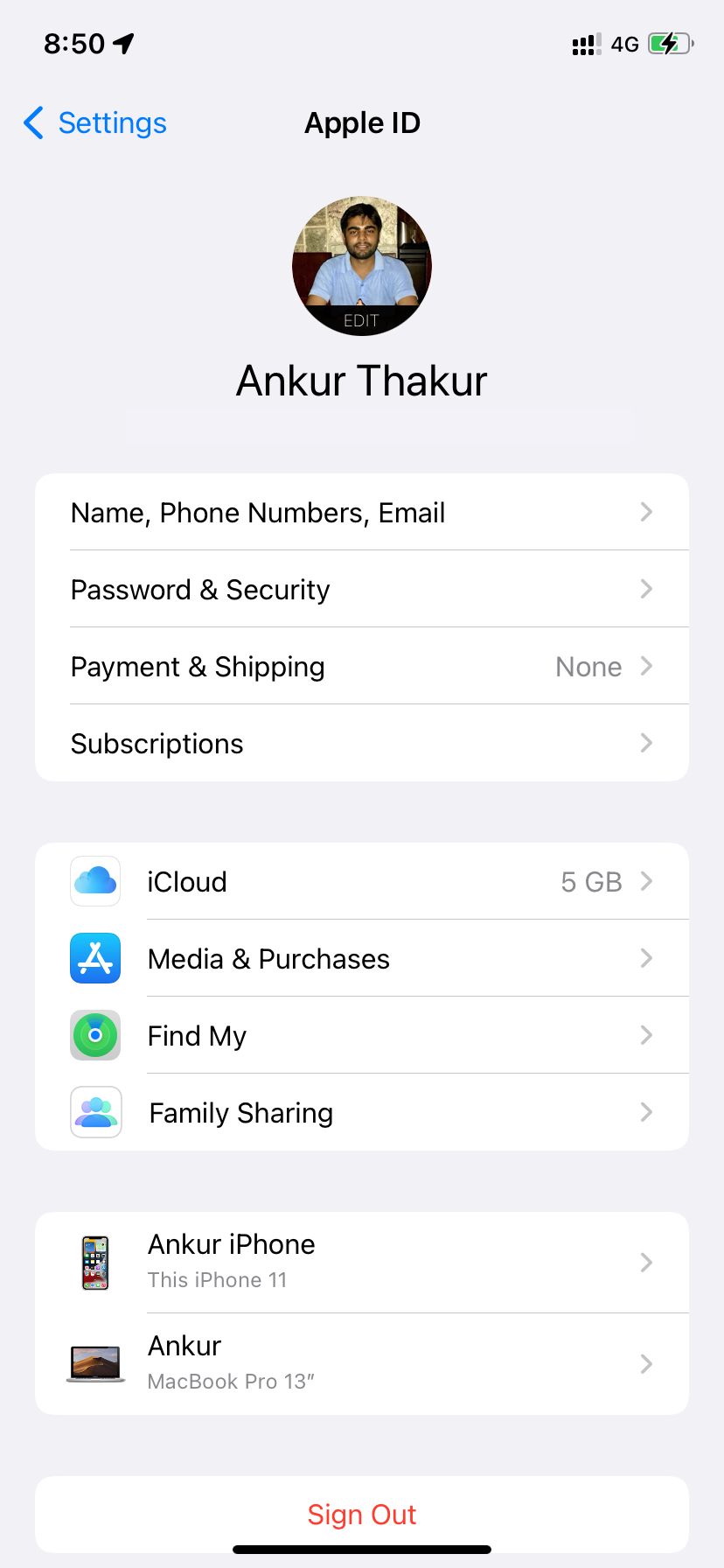
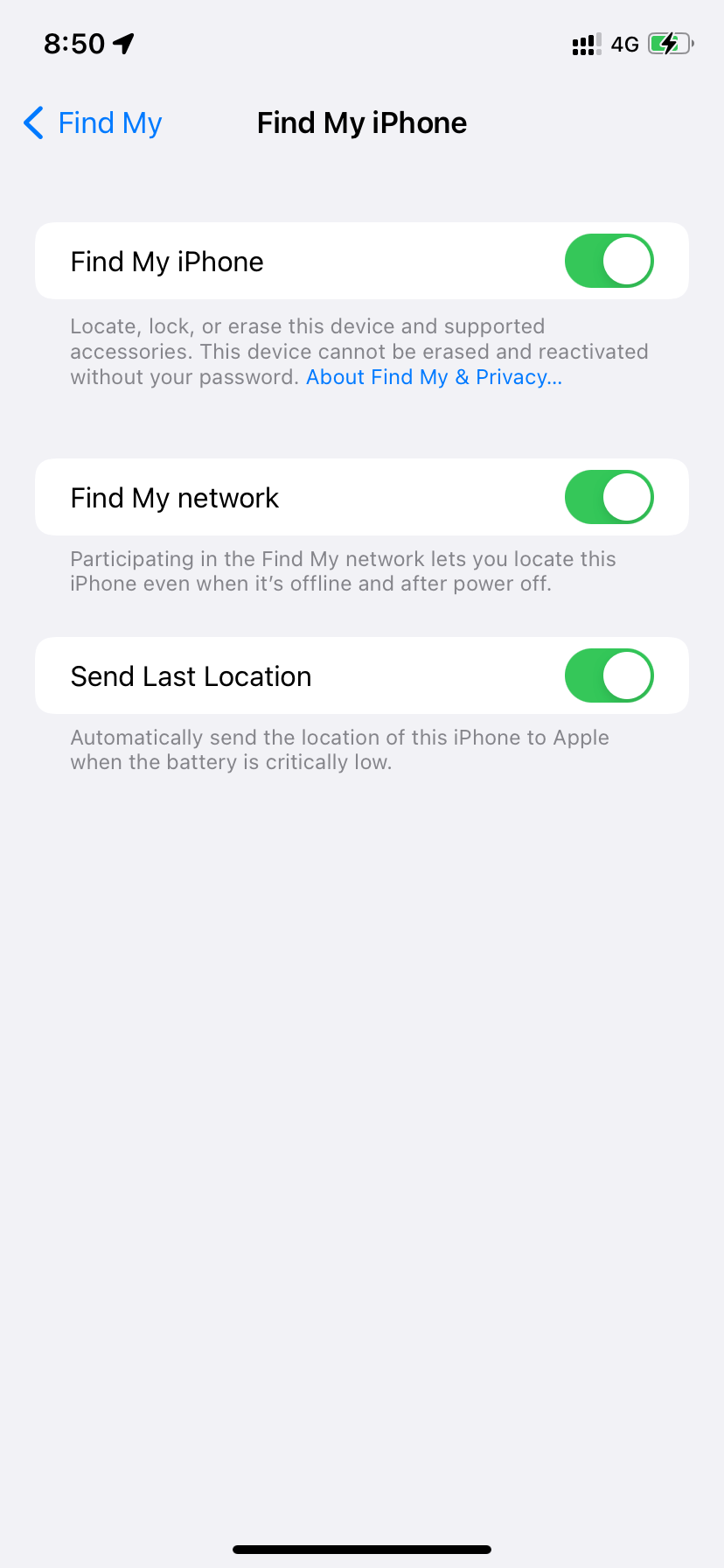
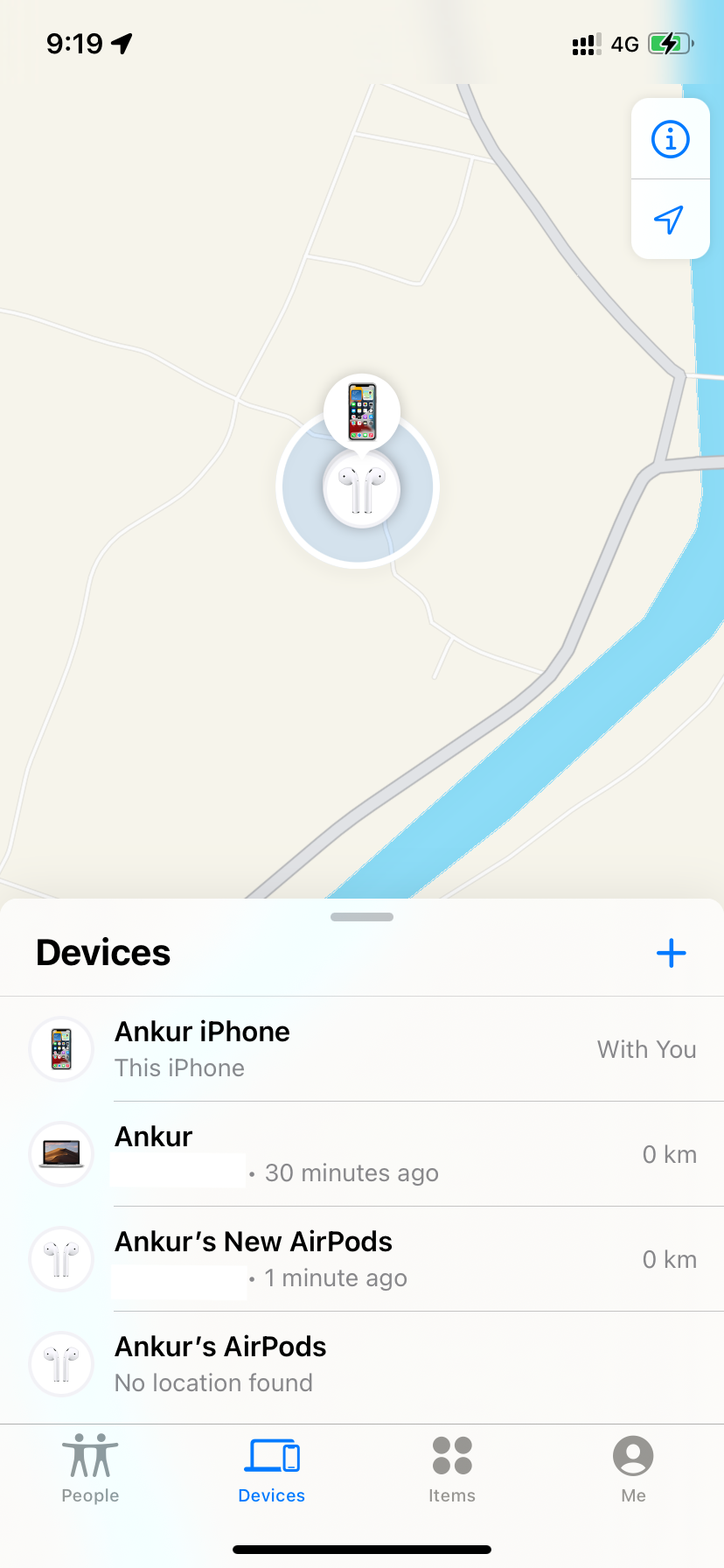
Włącz funkcję Znajdź moją sieć dla nowszych słuchawek AirPods
Funkcja Znajdź moją sieć wykorzystuje sąsiednie urządzenia Apple do bezpiecznego przekazywania użytkownikowi informacji o miejscu pobytu zgubionych słuchawek AirPods. Usługa ta jest dostępna dla posiadaczy słuchawek AirPods Pro, AirPods Max, a także modeli AirPods (trzeciej generacji). Użytkownicy mogą uzyskać dostęp do bieżącej lokalizacji swoich zaginionych słuchawek AirPods w aplikacji Znajdź mój przez okres do 24 godzin od ostatniego połączenia z urządzeniem osobistym.
Aby aktywować funkcję “Znajdź mój” dla słuchawek AirPods, wykonaj następujące kroki, aby zapewnić sobie możliwość korzystania z aplikacji “Znajdź mój” w przypadku ich utraty lub zgubienia w przyszłości:
⭐Podłącz słuchawki AirPods do iPhone’a.
Wejdź do aplikacji “Ustawienia” na urządzeniu iPhone i przejdź do opcji “Bluetooth” w menu ustawień.
Stuknij ikonę informacji znajdującą się obok słuchawek AirPods, aby uzyskać więcej informacji na temat ich specyfikacji i funkcji.
Włącz przełącznik obok opcji “Znajdź moją sieć” w ustawieniach systemu, aby łatwiej lokalizować i łączyć się z dostępnymi sieciami bezprzewodowymi.
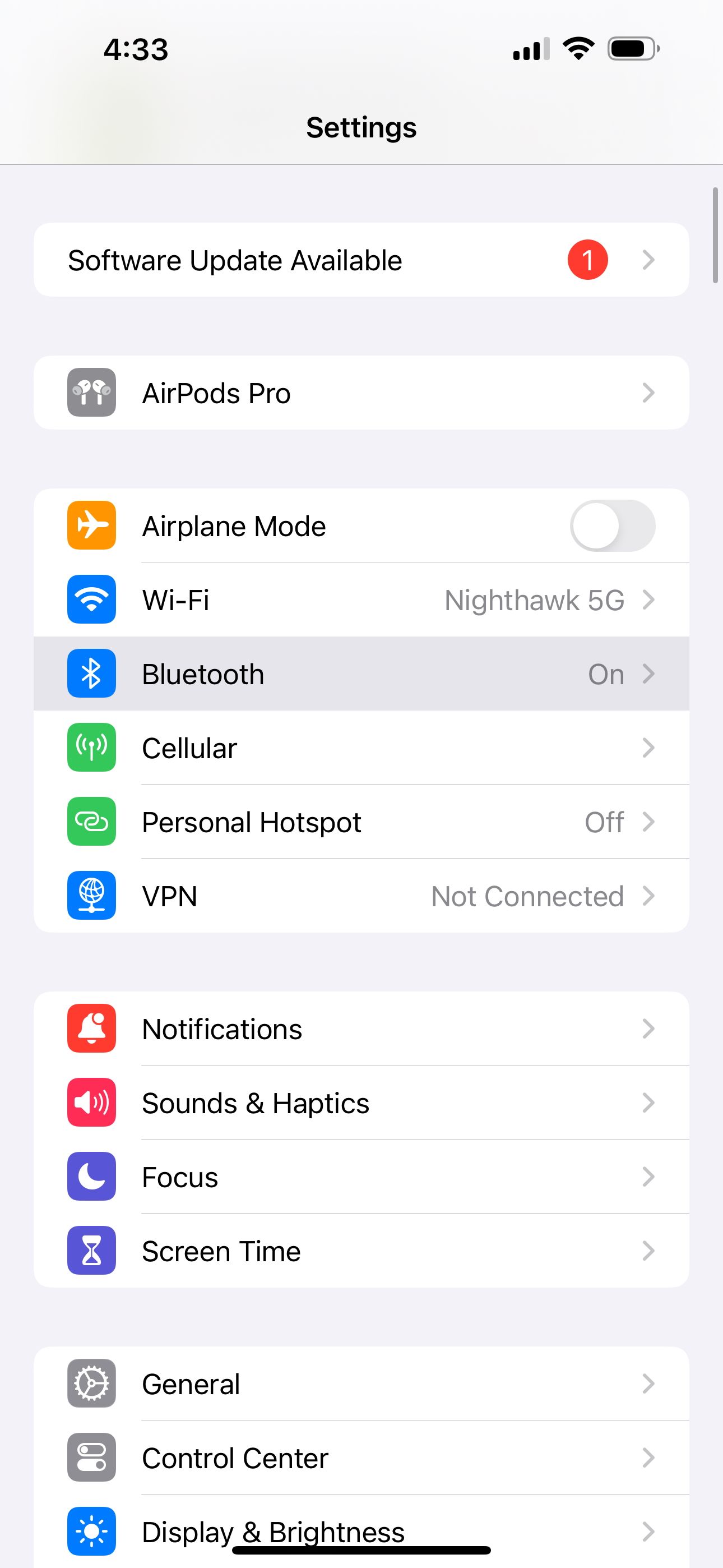
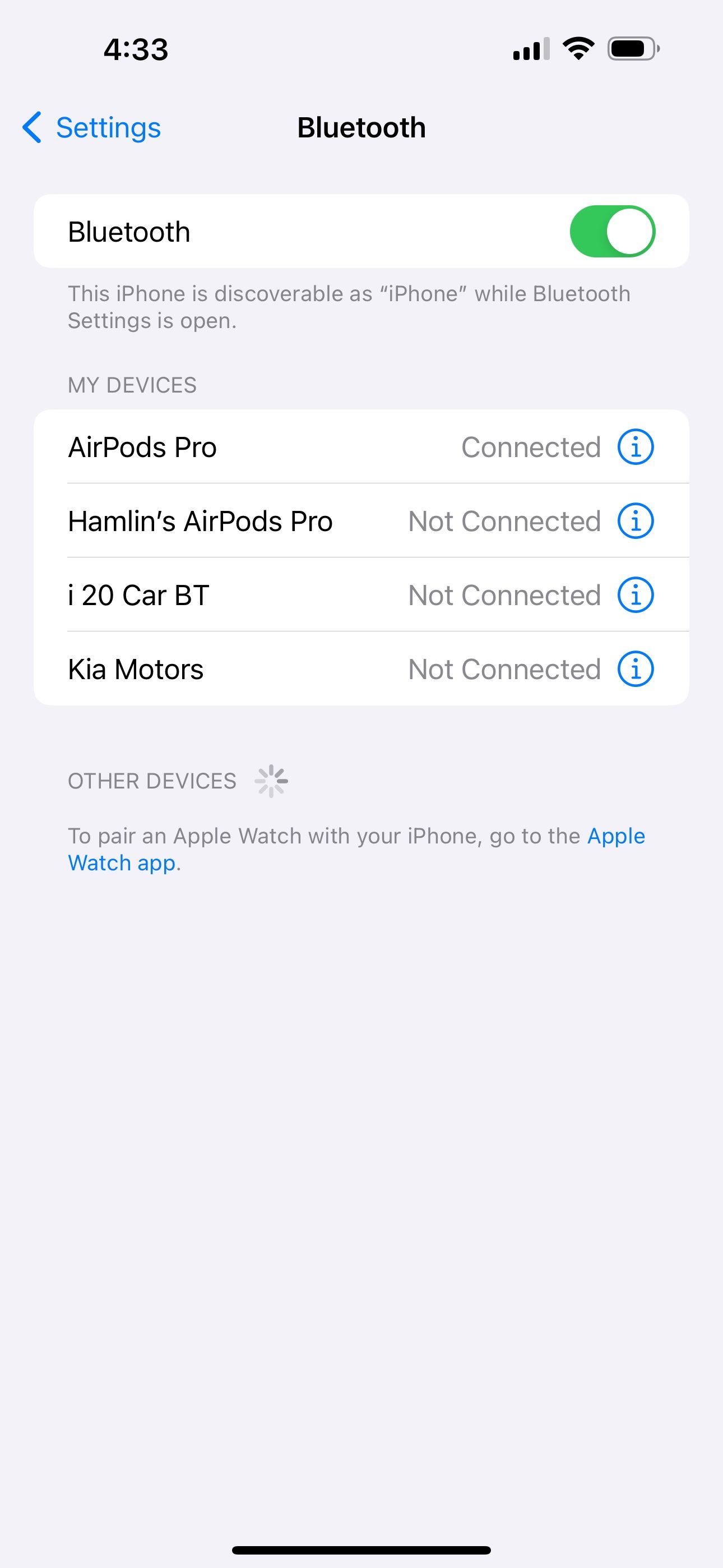
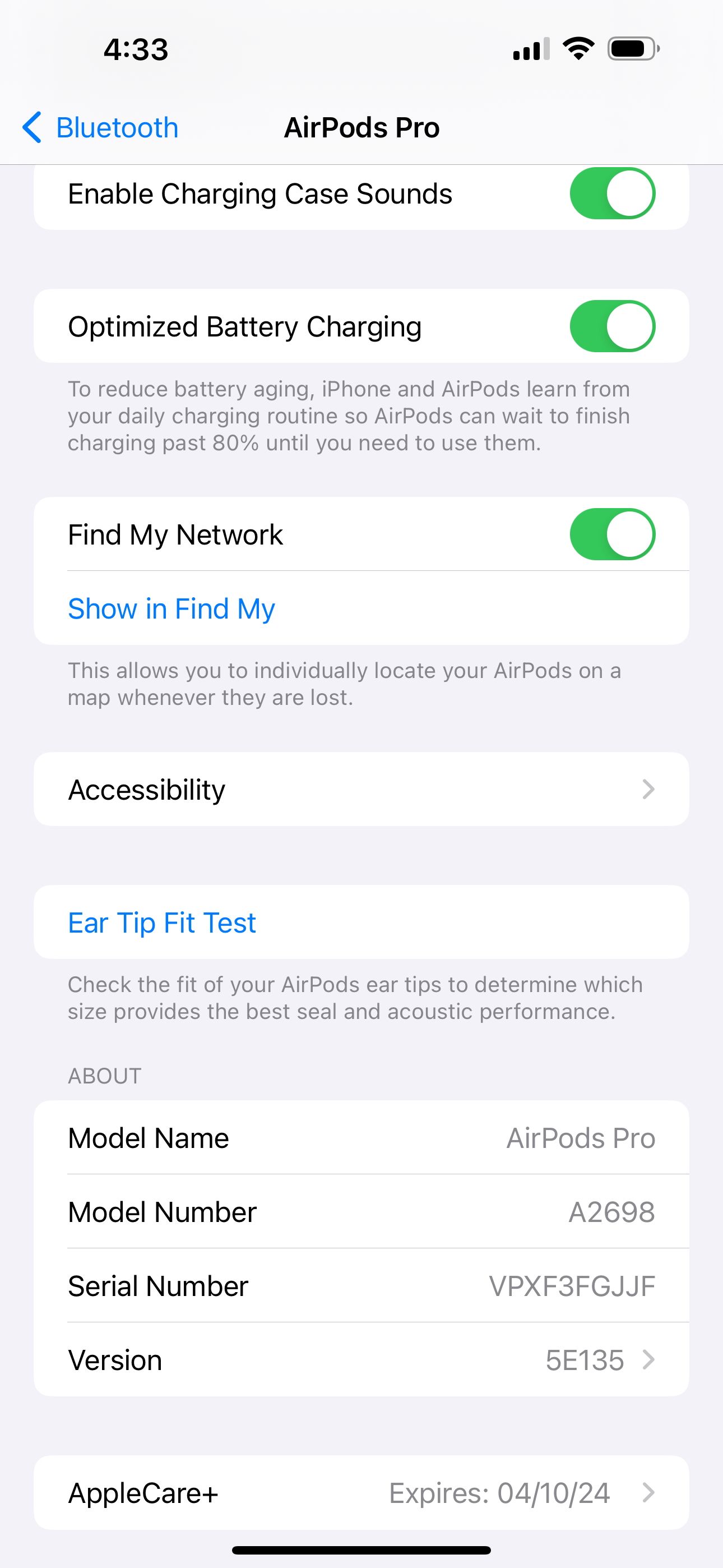 Zamknij
Zamknij
Włóż słuchawki AirPods do etui ładującego i uruchom ponownie iPhone’a
W niektórych przypadkach możliwe jest, że słuchawki AirPods nie pojawią się w aplikacji Znajdź mój na iPhonie, iPadzie lub komputerze Macintosh w wyniku przejściowych anomalii, które można łatwo naprawić, wykonując prosty reset.
Aby rozwiązać ten problem, należy umieścić słuchawki AirPods w dołączonym etui ładującym, zamykając bezpiecznie pokrywę. Następnie należy zainicjować ponowne uruchomienie iPhone’a lub innego urządzenia Apple, z którego obecnie uzyskujesz dostęp do aplikacji Znajdź mój.
Sprawdź stan systemu Apple dla usługi Znajdź mój
W rzadkich przypadkach problem może nie leżeć po stronie użytkownika, ale po stronie Apple. Aby to sprawdzić, odwiedź stronę Status systemu Apple .Tutaj upewnij się, że widzisz zielone kółko obok Apple ID , Konto iCloud & Zaloguj się , Aplikacje internetowe iCloud i Mapy .
Jeśli te usługi mają żółty lub czerwony symbol, oznacza to, że mają awarię. Musisz poczekać, aż Apple to naprawi. Następnie otwórz aplikację Znajdź mnie lub przejdź do iCloud.com/find , aby zlokalizować słuchawki AirPods.
Użyj strony iCloud.com zamiast aplikacji Znajdź mój
Jeśli słuchawek AirPods nie można zlokalizować za pomocą aplikacji “Znajdź mój”, alternatywną metodą ich odzyskania jest skorzystanie z przeglądarki internetowej. Aby skorzystać z tej metody, postępuj zgodnie z poniższymi instrukcjami:
⭐ Odwiedź stronę iCloud.com na komputerze Mac, PC, iPadzie lub telefonie iPhone i zaloguj się przy użyciu swojego Apple ID.
⭐Kliknij lub stuknij opcję Znajdź iPhone’a.
Korzystając z urządzenia mobilnego, należy spodziewać się zlokalizowania słuchawek AirPods w tej lokalizacji. Alternatywnie, w przypadku korzystania z komputera, kliknięcie “Wszystkie urządzenia” spowoduje wyświetlenie rozszerzonej listy, która zawiera słuchawki AirPods użytkownika.
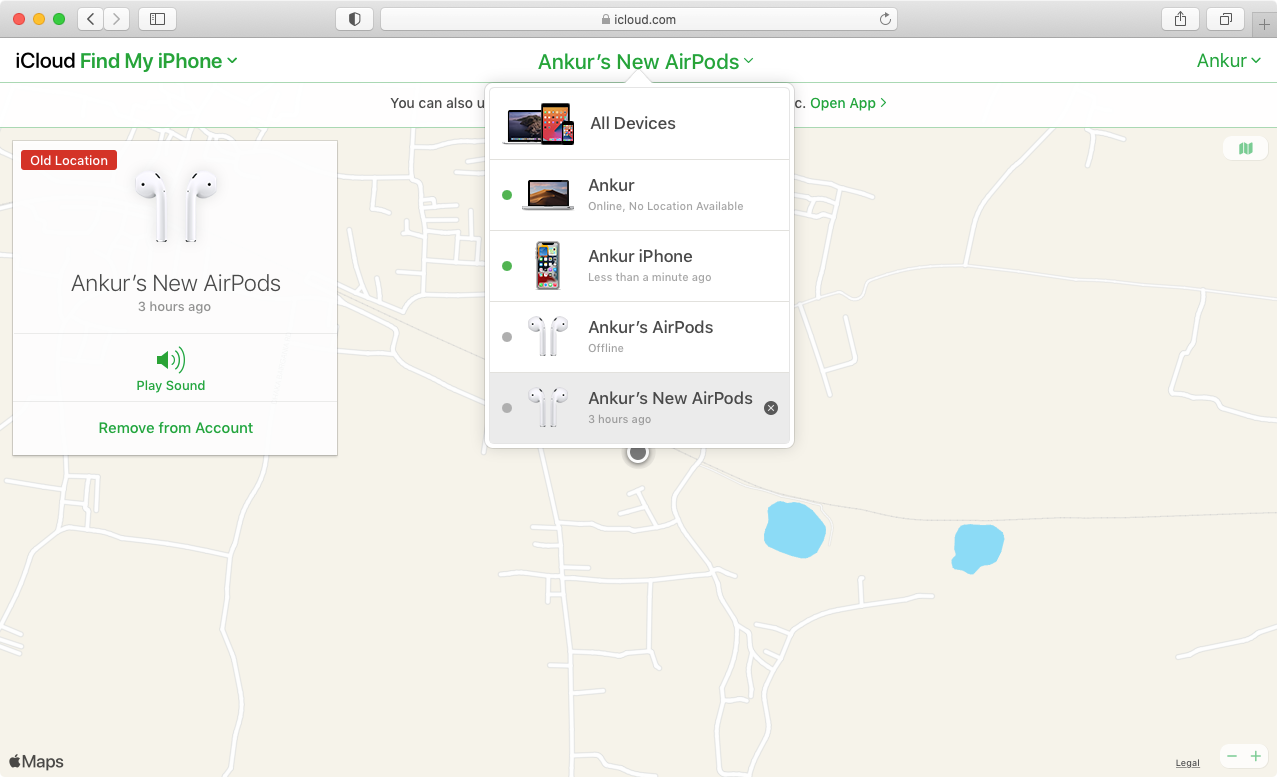
Upewnij się, że słuchawki AirPods są naładowane
W przypadku, gdy słuchawki AirPods wygasły, nie będzie można ich wykryć w aplikacji Znajdź mój. I odwrotnie, jedyne dostępne informacje będą dotyczyć ich ostatecznego miejsca pobytu. Aby odmłodzić słuchawki AirPods, umieść je w odpowiednim etui ładującym. Jeśli etui ma niewystarczające zasilanie, podłącz je do źródła zasilania w celu rewitalizacji.
Usługa Znajdź mój nie jest dostępna z zarządzanym identyfikatorem Apple ID
Jeśli korzystasz z instytucjonalnego identyfikatora Apple ID dostarczonego przez placówkę edukacyjną do celów zarządzania, nie będziesz mieć uprawnień dostępu do usługi Znajdź mój. W związku z tym lokalizacja słuchawek AirPods lub innych urządzeń nie może być śledzona za pomocą tej funkcji. Aby zaradzić tej sytuacji, zaleca się zalogowanie na osobiste konto Apple ID na powiązanym urządzeniu.
Rozłącz słuchawki AirPods i sparuj je ponownie
Jeśli wypróbowałeś wszystkie inne metody rozwiązywania problemów bez powodzenia, może być konieczne zresetowanie słuchawek AirPods poprzez odłączenie ich od siebie i ponowne nawiązanie połączenia. Poniższa procedura przedstawia proces wykonywania tej czynności:
Umieść w pełni naładowane bezprzewodowe słuchawki douszne w ochronnym etui do przechowywania i przenoszenia, upewniając się, że są bezpiecznie zamknięte, aby zachować żywotność baterii, gdy nie są używane.
Odblokuj iPhone’a, przejdź do aplikacji “Ustawienia”, a następnie uzyskaj dostęp do opcji “Bluetooth”.
Stuknij ikonę informacji znajdującą się obok słuchawek AirPods, aby uzyskać więcej informacji na temat ich stanu.
Stuknięcie opcji “Zapomnij to urządzenie” spowoduje usunięcie wszystkich danych i ustawień powiązanych z urządzeniem mobilnym, przy jednoczesnym zachowaniu funkcji osobistego hotspotu. Z drugiej strony wybranie opcji “Forget Device” całkowicie usunie zarówno funkcję Hotspot Wi-Fi, jak i Hotspot osobisty z gadżetu Apple.
⭐ Uruchom ponownie iPhone’a.
Rzeczywiście, kontynuuj ponowne parowanie słuchawek AirPods z urządzeniem.
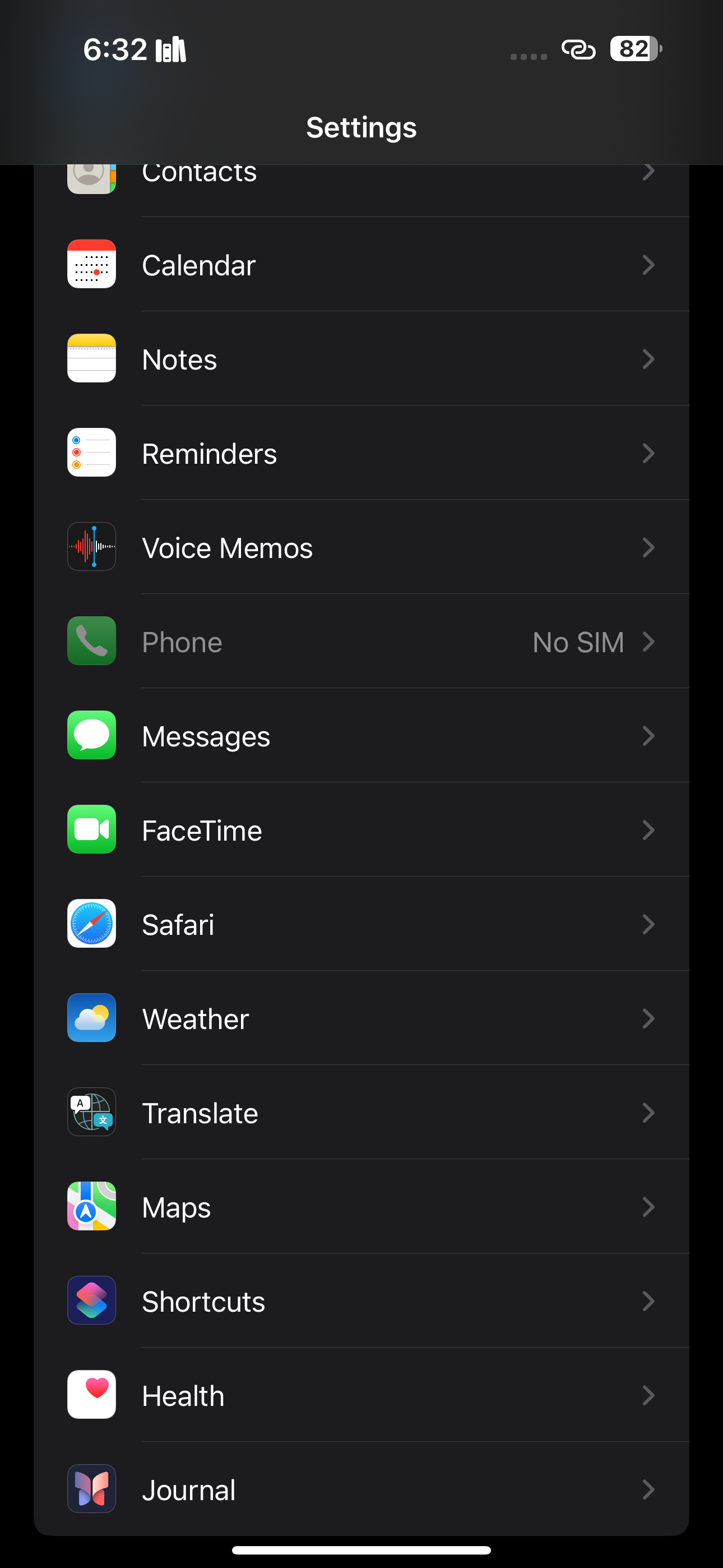
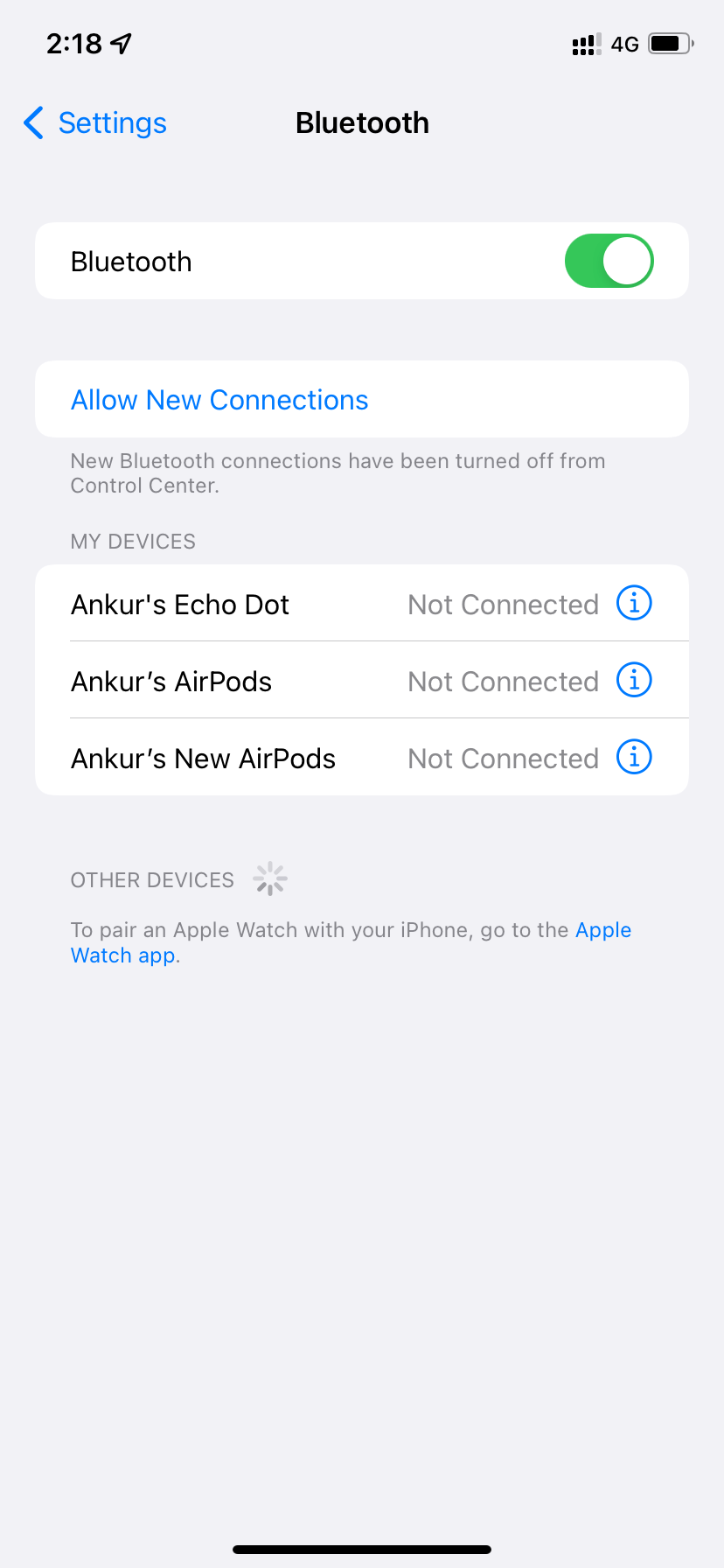
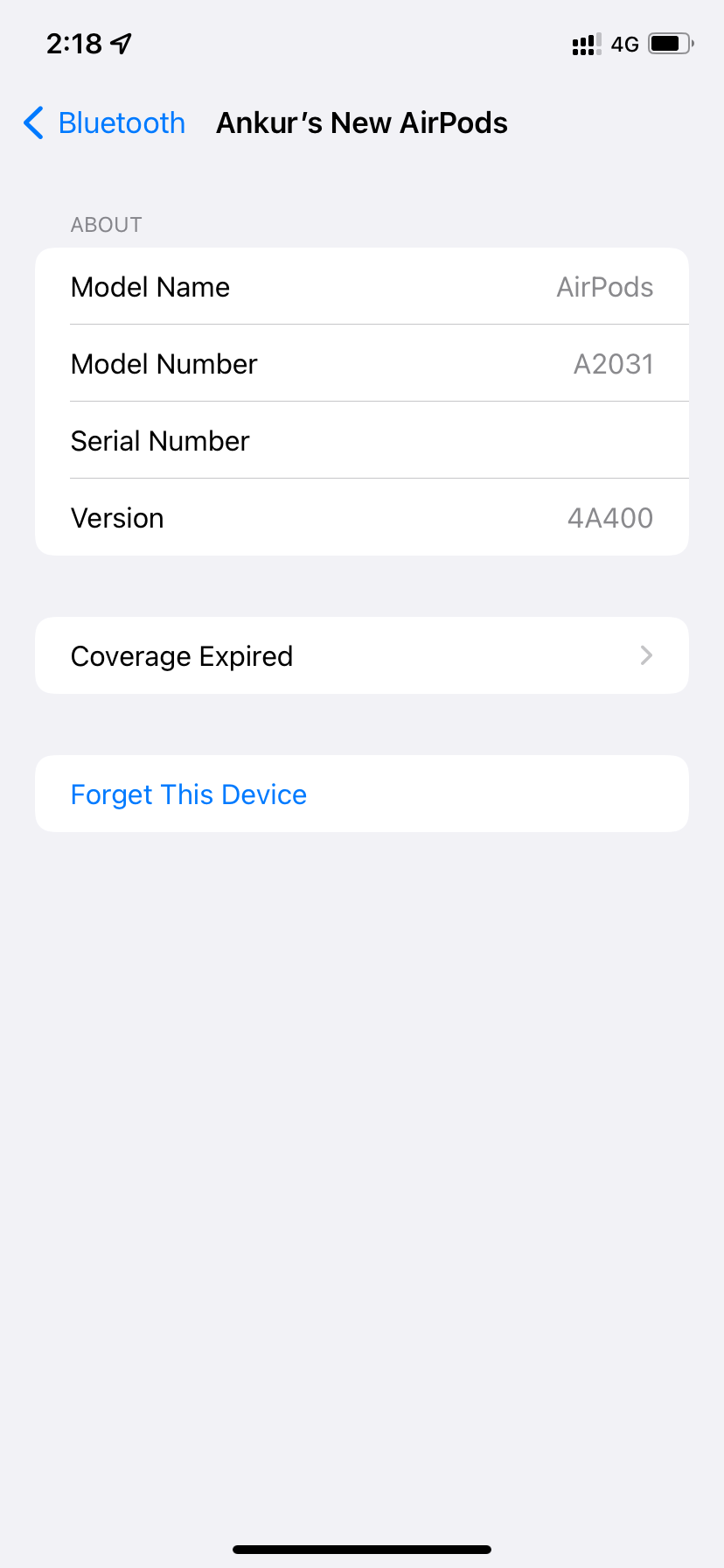
Zaktualizuj oprogramowanie sprzętowe słuchawek AirPods
Aktualizacja oprogramowania sprzętowego słuchawek AirPods firmy Apple jest niezbędnym procesem, który umożliwia naprawianie błędów i wprowadzanie nowych funkcji. W rzeczywistości aktualizacja z października 2021 r. wprowadziła bardzo przydatną funkcję “Znajdź moją sieć” zarówno do modeli AirPods Pro, jak i Max. Aby zapewnić płynną obsługę i rozwiązać wszelkie problemy, ważne jest, aby zapoznać się z krokami niezbędnymi do uaktualnienia oprogramowania układowego urządzenia do najnowszej wersji.
Resetowanie słuchawek AirPods
W razie potrzeby można rozważyć całkowite zresetowanie słuchawek AirPods jako ostateczny środek w celu rozwiązania wszelkich utrzymujących się problemów. W ten sposób wszystkie wcześniej sparowane urządzenia zostaną usunięte, co będzie wymagało ponownego nawiązania połączenia w celu ponownego sparowania. Takie działanie skutecznie rozwiązuje różne istotne problemy, takie jak przypadki, w których słuchawki AirPods nie pojawiają się w aplikacji Znajdź mój.
Aplikacja Lokalizator nie pokazuje słuchawek AirPods, jeśli minęło zbyt dużo czasu
Z technicznego punktu widzenia, funkcja “Znajdź mój” na urządzeniach Apple wyświetla najnowsze informacje dotyczące miejsca pobytu słuchawek AirPods, niezależnie od tego, czy ich bateria jest naładowana. Jednak funkcja ta może nie być w stanie podać dokładnej lokalizacji, jeśli minęło wystarczająco dużo czasu od ostatniej wizyty urządzenia, mimo że nadal wyświetla słuchawki douszne jako aktywne elementy w aplikacji “Znajdź mój”.
Na dostarczonych zdjęciach widać, że moja poprzednia para słuchawek AirPods jest nadal wymieniona wśród podłączonych urządzeń. Jednak po wybraniu odpowiedniego wpisu na liście wyświetlana mapa nie dostarcza żadnych istotnych informacji dotyczących ich bieżącej lokalizacji lub statusu. Zamiast tego jedyną dostępną opcją jest zainicjowanie powiadomienia dźwiękowego, które pozostanie niedostępne, dopóki słuchawki nie połączą się ponownie z urządzeniem.Aby rozwiązać ten problem, wydaje się, że najbardziej praktycznym sposobem działania byłoby przywrócenie komunikacji ze słuchawkami AirPods poprzez ponowne połączenie i późniejsze użycie.
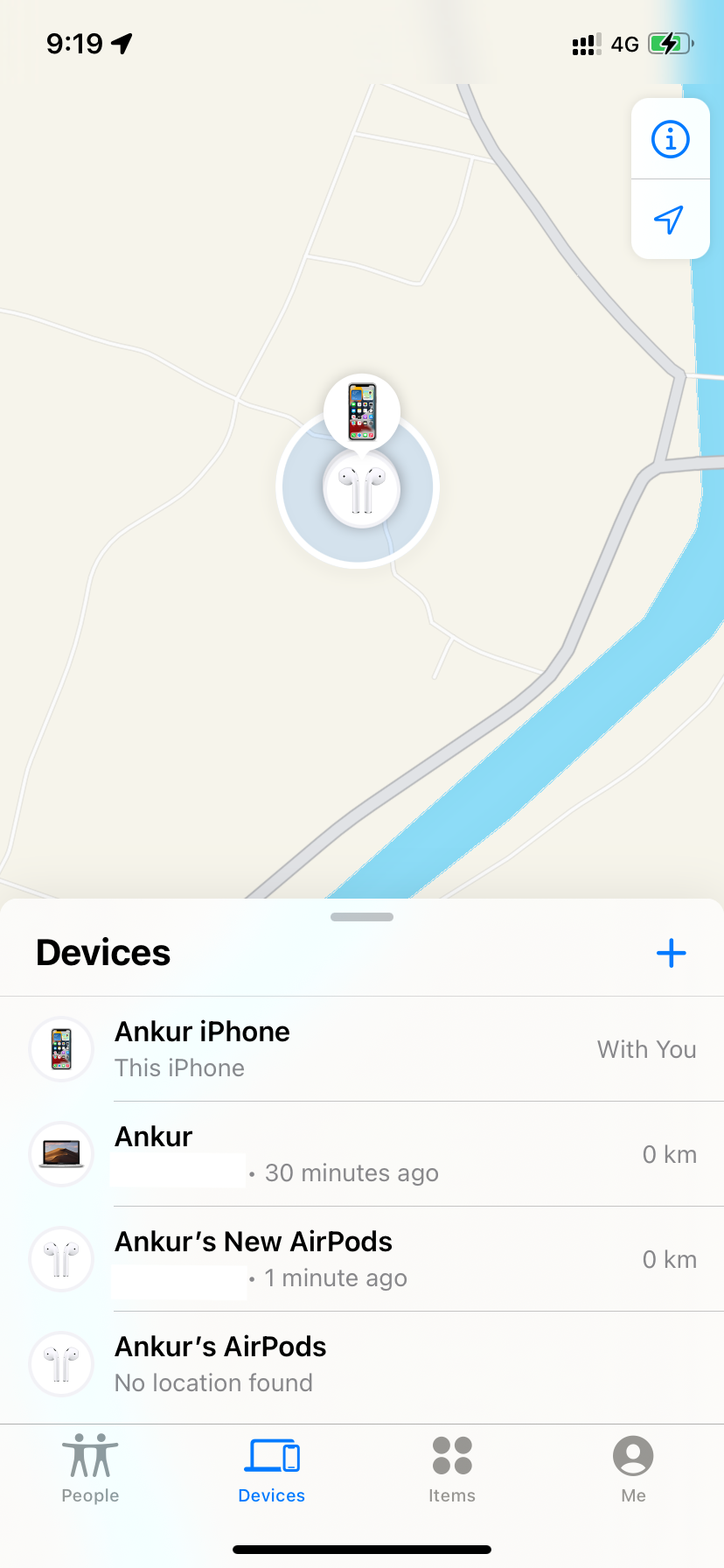
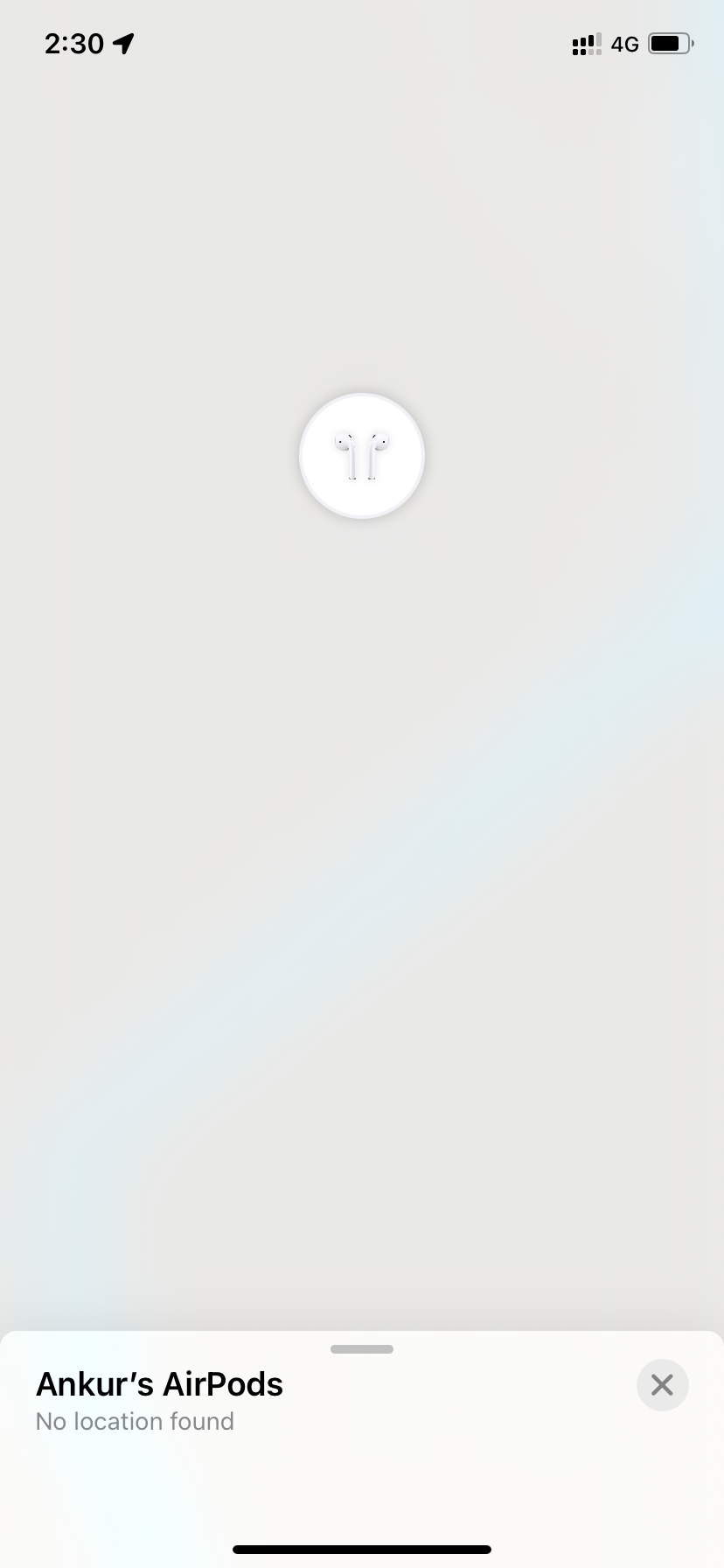
Ponowne zlokalizowanie słuchawek AirPods w aplikacji Znajdź mój
Ze względu na brak łączności sieciowej w słuchawkach AirPods i ich zależność od powiązanego urządzenia w celu pojawienia się w aplikacji “Znajdź mój”, zlokalizowanie ich staje się trudnym przedsięwzięciem, jeśli kiedykolwiek znikną.
Pomimo tego ograniczenia, korzystanie z funkcji Znajdź mój okazuje się praktyczną opcją do pobierania informacji dotyczących ostatniej zarejestrowanej pozycji urządzenia, uzyskiwania instrukcji nawigacyjnych i emitowania sygnałów dźwiękowych przez zgubione urządzenie. W związku z tym włączenie słuchawek AirPods do systemu Find My ma znaczną wartość, o czym świadczą wyżej wymienione strategie, które gwarantują ich dokładną reprezentację w aplikacji.